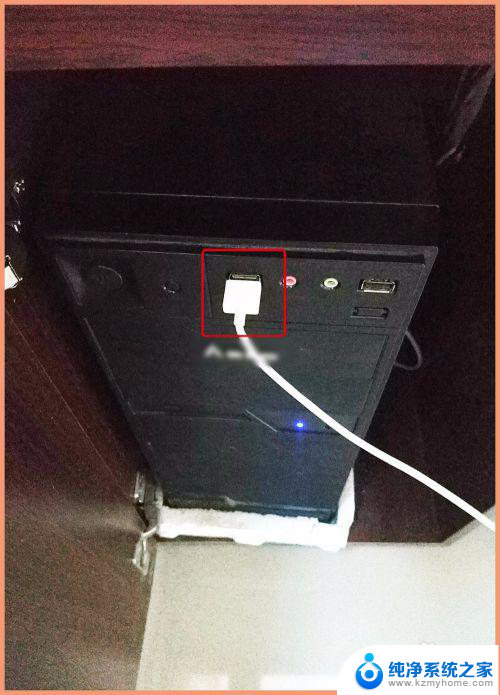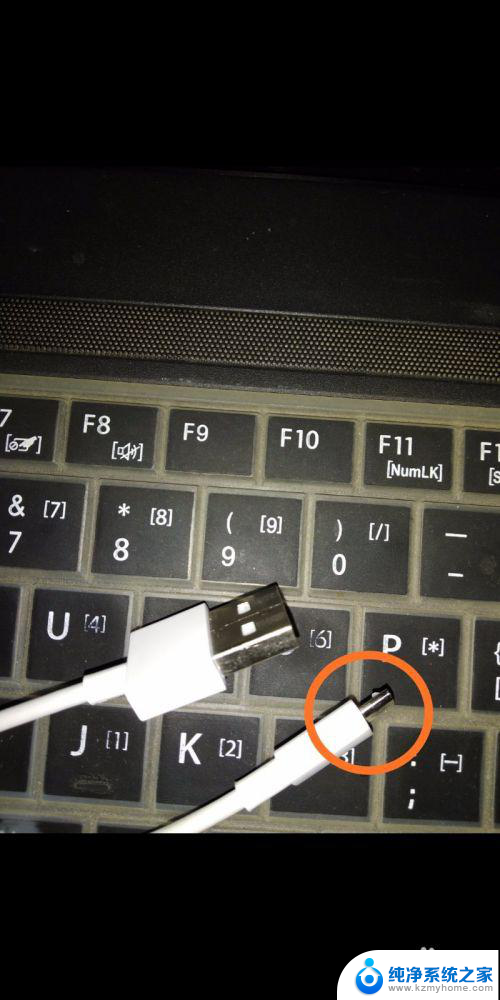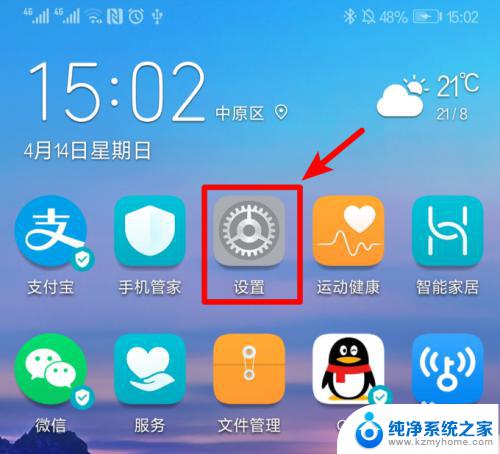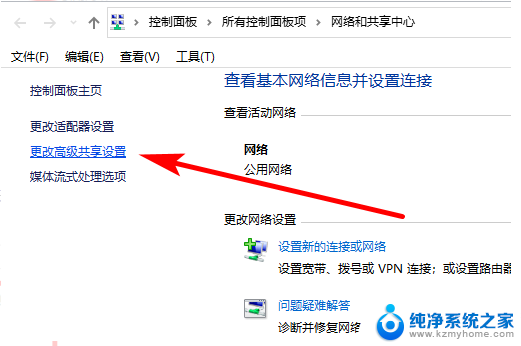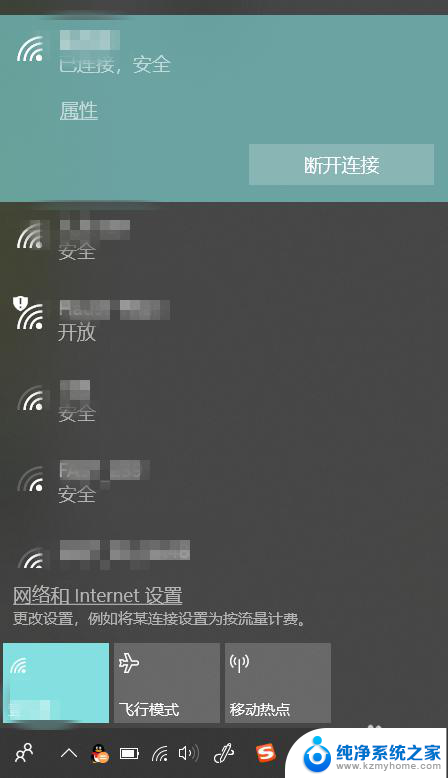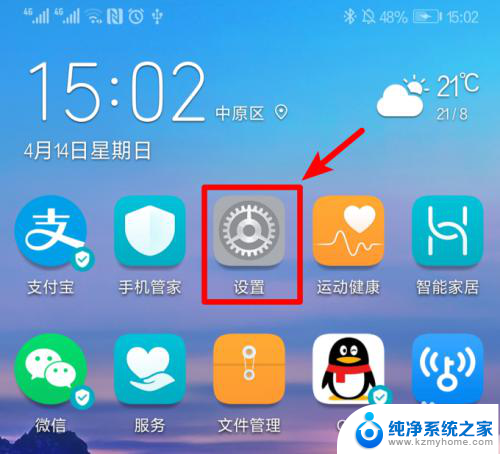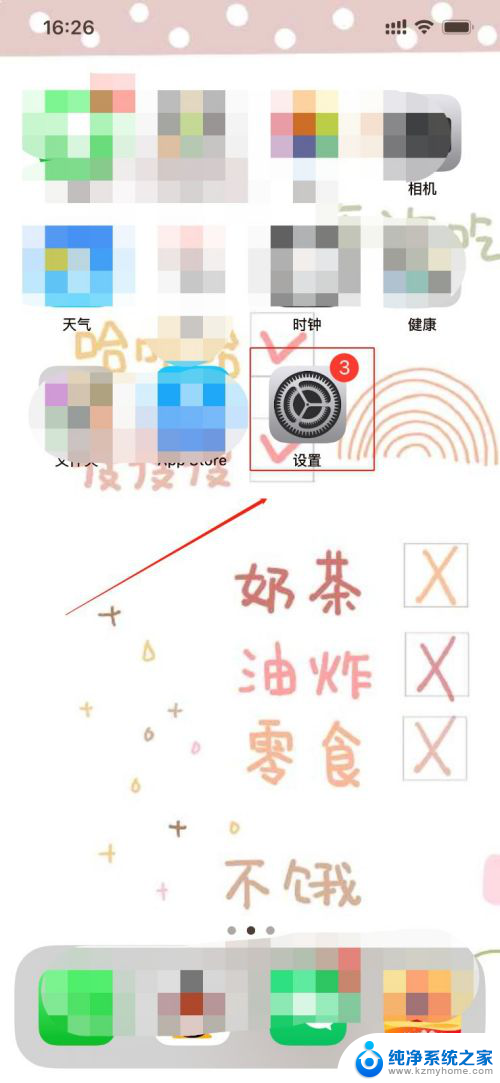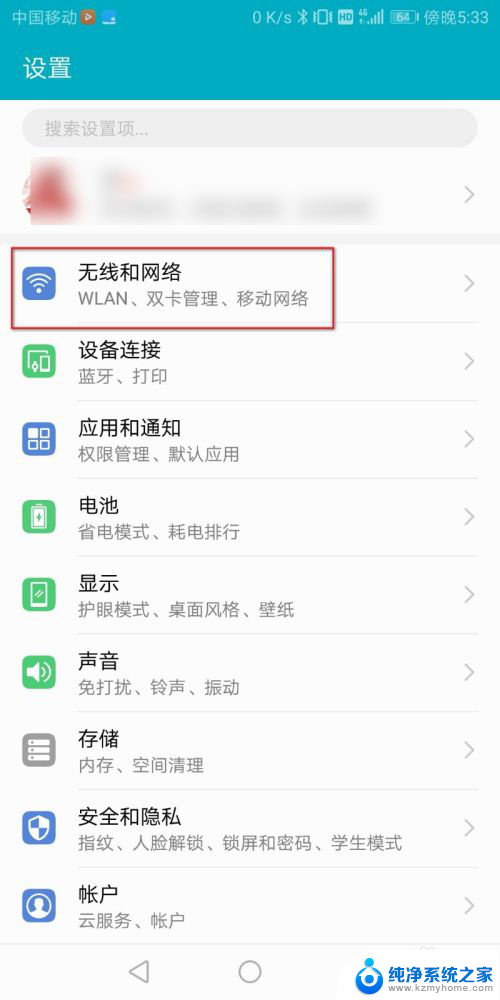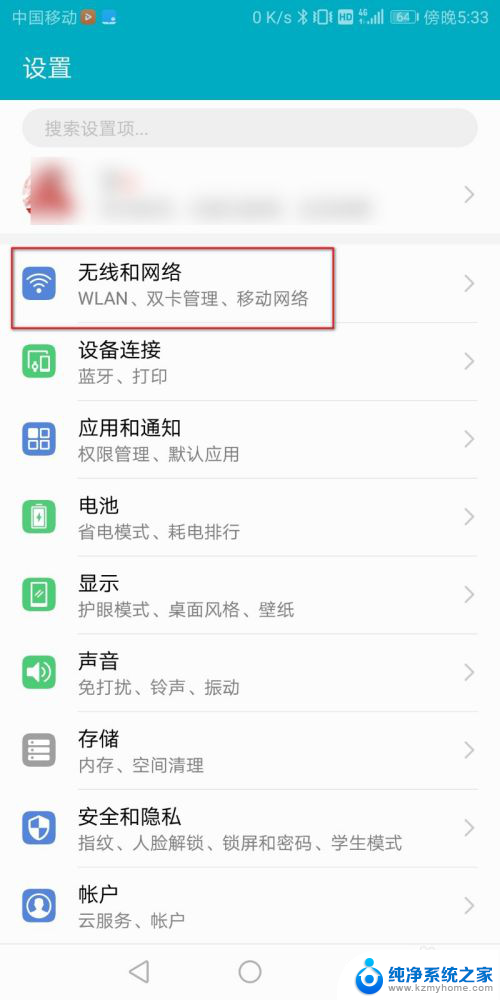数据线网络共享怎么设置 手机通过USB数据线给电脑共享网络的步骤
在如今数字化时代,数据线已经成为我们日常生活中不可或缺的工具之一,特别是当我们需要在手机和电脑之间共享网络时,数据线更是起到了至关重要的作用。通过简单的设置,我们可以通过USB数据线将手机的网络连接共享给电脑,实现网络的无缝连接和共享。接下来让我们一起来了解一下手机通过USB数据线给电脑共享网络的具体步骤。
具体步骤:
1.【准备工作】
准备手机数据线,插入电脑USB插口前需要对电脑进行杀毒等简单清理。开启杀毒软件,以防对手机安全造成威胁。
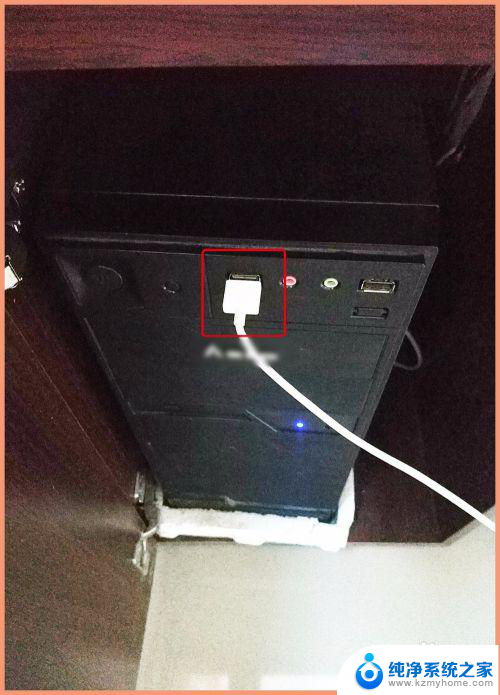
2.【连接电脑】
将手机数据线插到电脑USB插口位置,再打开手机“设置”页进行下一步。
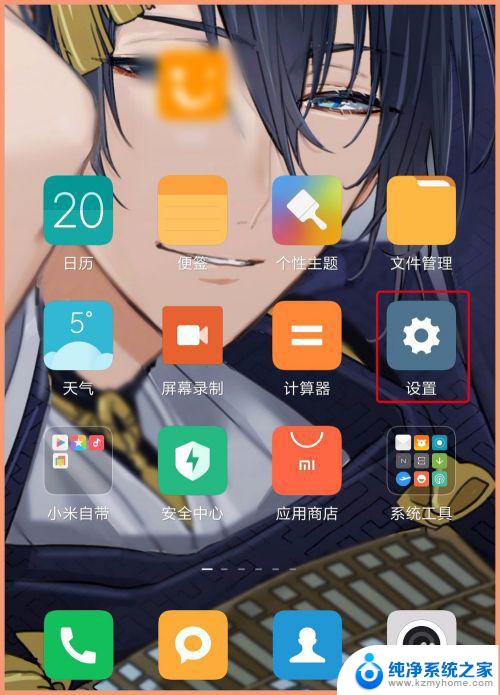
3.【USB网络共享】
在设置页第一项点“更多连接方式”,点“USB网络共享”后面的小按钮挪到另一边,呈现蓝色为打开模式。
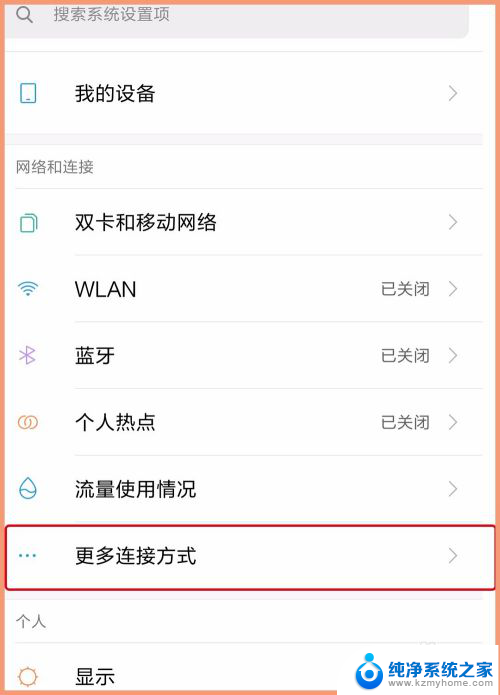
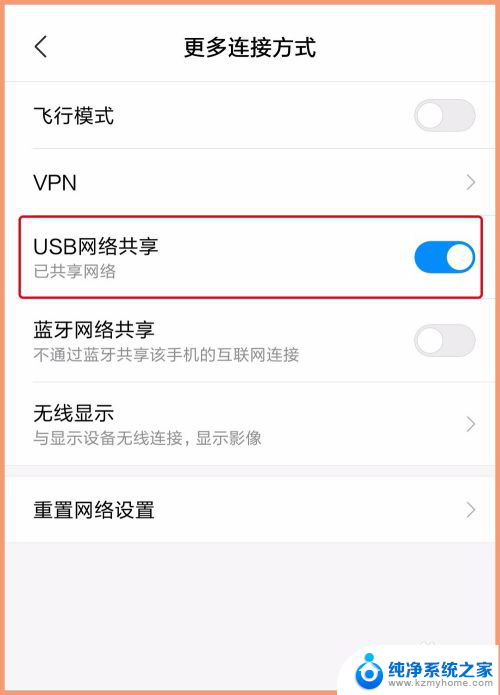
4. 必须是先将数据线插入到USB接口连接电脑,因为若不连接电脑。上一步操作位置“USB网络共享”呈灰色状态,就是不可操作。
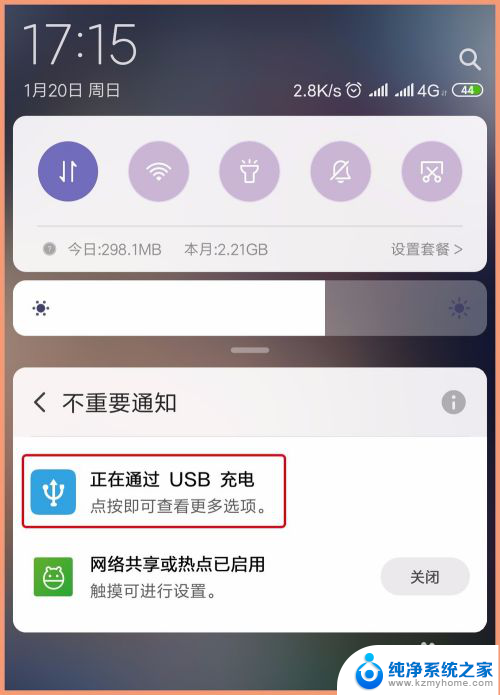
5. 以上所有操作完成后,观察电脑右下角网络图标已经改变,打开网络和共享中心可以看到能够浏览互联网,上网试试。
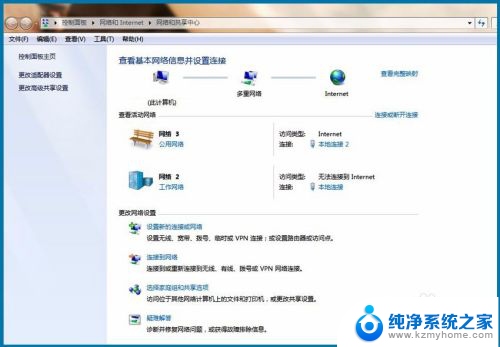
6.【热点连接】
除了使用USB数据连接电脑共享网络之外,还可以使用手机热点。将数据流量共享到电脑,在手机“设置 - 个人热点”里设置自己的热点密码,然后电脑搜索可用WIFI输入对应的密码连接即可。
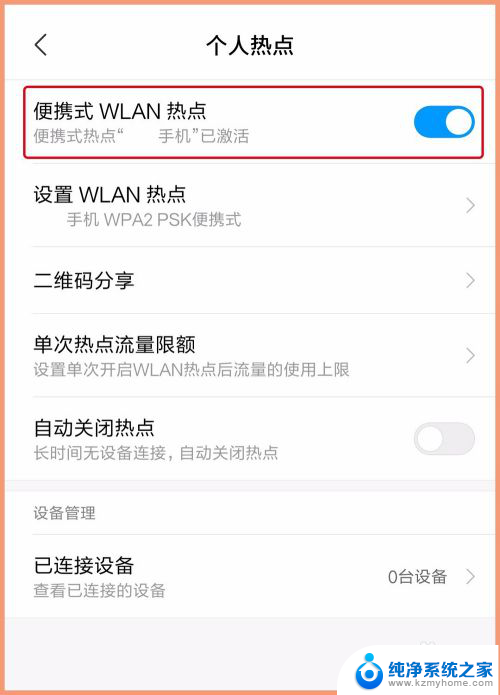
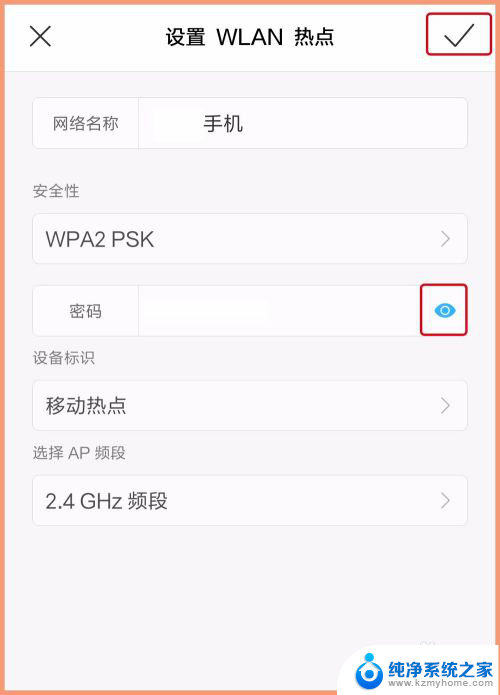
以上是关于如何设置数据线网络共享的全部内容,如果您遇到这种情况,可以按照以上方法解决,希望这些方法对大家有所帮助。